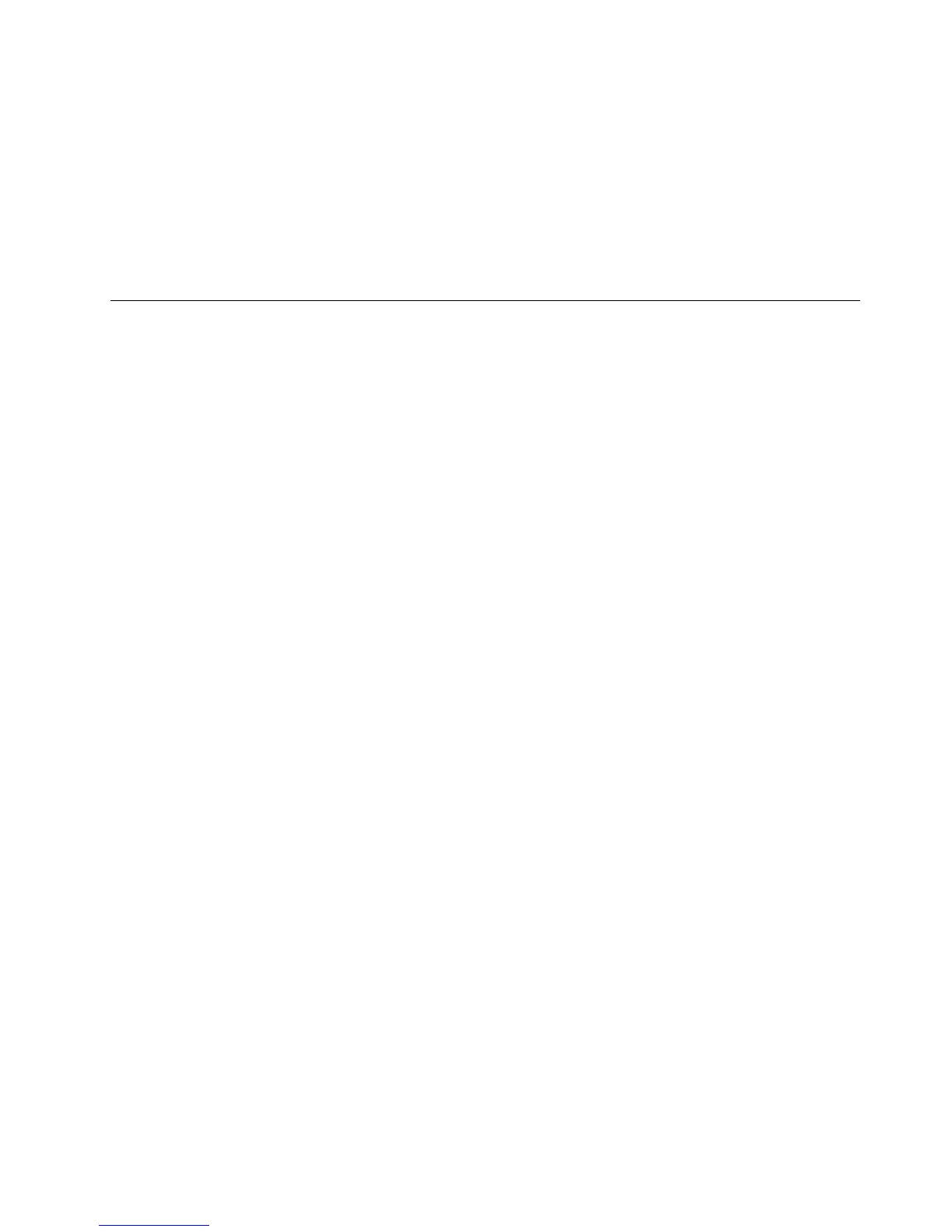1.ApăsaţişieliberaţiînmodrepetattastaF12cândporniţicalculatorul.CândsedeschideStartup
DeviceMenu,eliberaţitastaF12.
2.Introduceţidisculdebootînunitateaoptică.
3.SelectaţicadispozitivdepornireunitateaopticăîncareseaădisculdebootşiapăsaţiEnter.După
câtevamomente,sedeschidespaţiuldelucruRescueandRecovery.
4.DinmeniulRescueandRecovery,faceţiclicpeRestoreyoursystem.
5.Urmaţiinstrucţiuniledepeecran.Cândaparepromptul,introduceţidisculProductRecovery
corespunzător.
Realizareaoperaţiilordesalvarederezervăşirecuperare
ProgramulRescueandRecoveryvăpermitesăcreaţiocopiederezervăcuîntregulconţinutalunităţiiHDD,
inclusivsistemuldeoperare,şierelededate,programeleşisetărilepersonale.Puteţispecicaloculîncare
programulRescueandRecoveryvacreacopiaderezervă:
•Într-ozonăprotejatăaunităţiiHDD
•PeounitateHDDsecundarădacăounitateHDDsecundarăesteinstalatăpecalculator
•PeounitateHDDexternă,ataşatăprinUSB
•Peounitatedinreţea
•Pediscurideînregistrare(pentruaceastăopţiuneestenecesarăounitateopticădeînregistrare)
DupăceaţicreatocopiederezervăcuconţinutulunităţiiHDD,puteţisărestauraţiîntregulconţinutalunităţii
HDD,sărestauraţinumaişiereleselectatesausărestauraţinumaisistemuldeoperareWindowsşiaplicaţiile.
Efectuareauneicopiiderezervă
Aceastăsecţiuneconţineinstrucţiunipentrurealizareauneioperaţiidesalvarederezervăfolosindprogramul
RescueandRecoveryîndiferitesistemedeoperare.
•PentruarealizaooperaţiedesalvarederezervăfolosindprogramulRescueandRecoveryînsistemulde
operareWindows7,procedaţiînfelulurmător:
1.DepespaţiuldelucruWindows,faceţiclicpeStart➙AllPrograms➙LenovoThinkVantageTools
➙EnhancedBackupandRestore.SedeschideprogramulRescueandRecovery.
2.ÎnfereastraprincipalăRescueandRecovery,faceţiclicpesăgeataLaunchadvancedRescue
andRecovery.
3.FaceţiclicpeBackupyourharddriveşiselectaţiopţiunileoperaţieidesalvarederezervă.Apoi,
urmaţiinstrucţiuniledepeecranpentruanalizarealizareaoperaţieidesalvaredeurgenţă.
•PentruarealizaooperaţiedesalvarederezervăfolosindprogramulRescueandRecoveryînsistemulde
operareWindowsXP,procedaţiînfelulurmător:
1.Depedesktop-ulWindows,faceţiclicpeStart➙AllPrograms➙ThinkVantage➙Rescueand
Recovery.SedeschideprogramulRescueandRecovery.
2.ÎnfereastraprincipalăRescueandRecovery,faceţiclicpeLaunchadvancedRescueandRecovery
➙Backupyourharddriveşiselectaţiopţiunileoperaţieidesalvarederezervă.
3.Urmaţiinstrucţiuniledepeecranpentruanalizaoperaţiadesalvare.
Efectuareauneioperaţiiderecuperare
Aceastăsecţiuneoferăinstrucţiuniprivindmodalitateadeefectuareauneioperaţiiderecuperareutilizând
programulRescueandRecoveryladiferitesistemedeoperare.
Capitolul5.Prezentarerecuperare71
